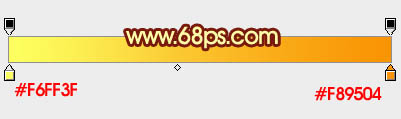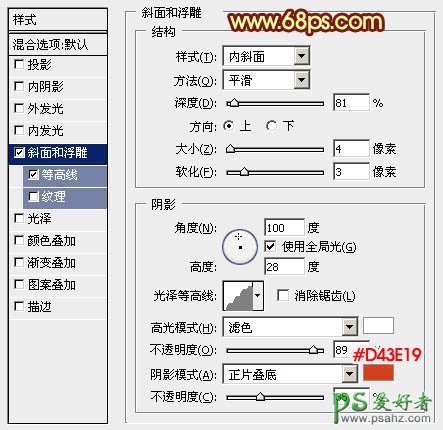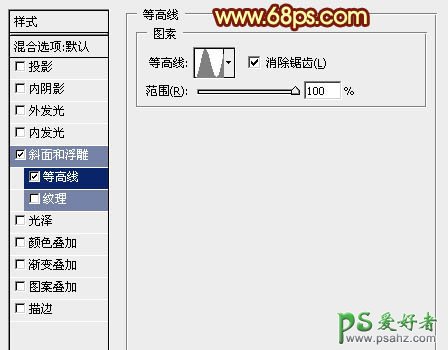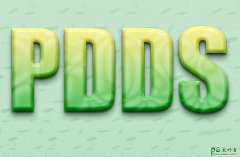当前位置:PS爱好者教程网主页 > PS文字特效 > 教程
PS火焰字体设计教程:打造创意的金属万圣节火焰字,万圣节立体字(4)
时间:2014-10-16 08:14 来源:PS文字特效教程 作者:万圣节火焰字 阅读:次
5、按Ctrl + J 把当前文字图层复制一层,不透明度改为:50%,效果如下图。
<图10>
6、如果效果自己喜欢了就可以忽略后面的操作。 现在给表面文字增加一点质感。把原文字图层复制一层,按Ctrl + Shift + ] 置顶,锁定像素区域后选择渐变工具,颜色设置如图11,然后由上至下拉出图12所示的线性渐变。
<图11>
<图12>
7、选择菜单:斜面和浮雕,参数设置如图13,然后设置一下等高线如图14。
<图13>
<图14>
最新教程
推荐教程